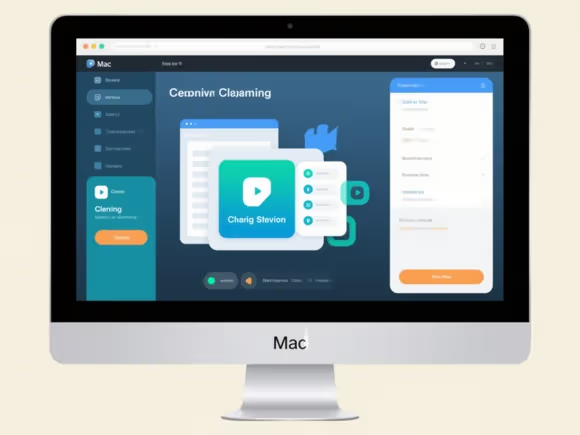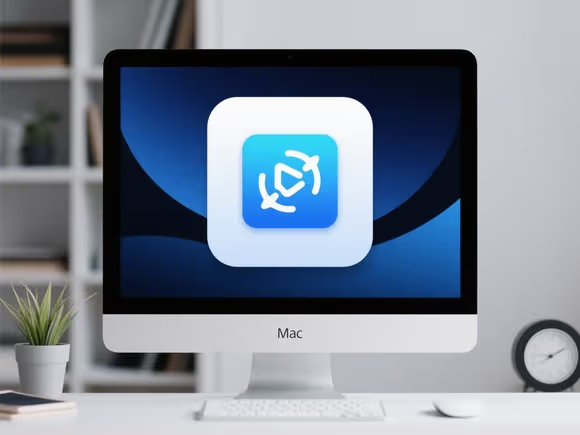
一、主流 Mac 清理软件推荐
1. CleanMyMac X(全能型)
- 核心功能:一键清理系统垃圾(缓存、日志、语言包)、卸载应用及残留、管理启动项、扫描恶意软件、释放内存、查找大文件 / 重复文件。
- 优势:
- 深度清理:支持清理 Xcode 缓存、邮件附件、iTunes 备份等特定场景垃圾。
- 安全防护:集成恶意软件扫描(Moonlock 引擎)、隐私保护(清除浏览器历史、Cookie)。
- 用户友好:界面简洁,扫描结果分类清晰,支持预览后选择性删除。
- 缺点:付费软件(约 398 元 / 年),部分功能需订阅。
- 适用场景:适合追求全面优化的用户,尤其推荐给需要定期维护系统的 Mac 深度用户。
2. CCleaner for Mac(轻量级)
- 核心功能:清理浏览器缓存 / 历史记录、系统临时文件、卸载应用残留、管理启动项。
- 优势:
- 隐私保护:可自动删除敏感数据(如自动填充密码),支持定时清理。
- 免费版可用:基础清理功能免费,适合轻度用户。
- 注意:曾因安全漏洞引发争议,建议从官网下载最新版本并谨慎授权。
- 适用场景:日常隐私清理与基础系统优化,尤其适合注重浏览器数据清理的用户。
3. Avast Cleanup Premium(安全强化型)
- 核心功能:深度磁盘清理、重复文件查找、照片优化(删除模糊 / 相似照片)、恶意软件防护。
- 优势:
- 照片清理:智能识别低质量照片,释放大量存储空间。
- 系统兼容性:支持 macOS 10.13 及以上,包括 Apple M1/M2 芯片。
- 缺点:付费订阅(约 158 元 / 年),免费版功能有限。
- 适用场景:需兼顾安全防护与照片管理的用户,尤其适合摄影爱好者或存储空间紧张的 Mac 用户。
4. 腾讯柠檬(免费轻量型)
- 核心功能:应用垃圾清理(微信、QQ 等)、大文件分析、系统状态监控。
- 优势:
- 深度扫描:针对国内常用应用(如微信)的缓存清理更精准。
- 免费无广告:适合预算有限的普通用户。
- 缺点:功能相对基础,缺乏恶意软件防护。
- 适用场景:日常清理国内应用缓存,适合对本地化需求高的用户。
5. AppCleaner(专注卸载)
- 核心功能:彻底卸载应用及残留文件。
- 优势:
- 体积小:仅 5MB,无需安装。
- 操作简单:将应用拖入废纸篓时自动扫描残留文件。
- 缺点:功能单一,无系统清理或安全防护。
- 适用场景:单纯需要卸载应用的用户,可搭配其他工具使用。
二、系统自带清理功能
1. 存储管理(Storage Management)
- 路径:点击菜单栏「苹果图标」→「关于本机」→「储存空间」。
- 功能:
- 自动清理建议:系统会提示可删除的大文件、旧备份、未使用的应用等。
- 优化存储:将不常用文件存储到 iCloud,释放本地空间。
- 清理缓存:直接删除系统缓存、日志文件。
2. 活动监视器(Activity Monitor)
- 路径:「启动台」→「其他」→「活动监视器」。
- 功能:
- 内存管理:强制关闭占用过高的应用,释放内存。
- 进程监控:查看 CPU、磁盘、网络占用情况,识别异常进程。
3. 终端命令(高级用户)
- 清理 DNS 缓存:bash
mDNSResponder - 清理系统缓存:bash
/Library/Caches/* - 清理浏览器缓存(以 Chrome 为例):bash
~/Library/Application Support/Google/Chrome/Default/Cache/* - 注意:终端命令需谨慎操作,建议提前备份重要数据。
三、选择与使用建议
1. 按需求选择工具
- 新手用户:优先使用系统自带的存储管理和活动监视器,搭配免费工具(如腾讯柠檬)。
- 深度用户:选择 CleanMyMac X 或 Avast Cleanup Premium,兼顾清理与安全防护。
- 开发者 / 专业用户:结合终端命令与专业工具(如 DaisyDisk 分析磁盘空间)。
2. 注意事项
- 避免过度清理:系统缓存(如 Core Data、应用缓存)可能影响软件运行速度,建议保留部分缓存。
- 隐私保护:清理浏览器数据时,注意保留必要的 Cookie(如常用网站登录信息)。
- 软件来源:从官网或 App Store 下载,避免第三方破解版带来的安全风险。
3. 定期维护计划
- 每日:关闭不常用应用,清理浏览器缓存。
- 每周:使用系统自带工具扫描存储,运行 CleanMyMac X 等软件进行全面清理。
- 每月:检查启动项,卸载长期未使用的应用。
四、免费替代方案
- 磁盘清理:使用「磁盘工具」修复磁盘权限(路径:「应用程序」→「实用工具」→「磁盘工具」)。
- 文件管理:手动清理「下载」文件夹和废纸篓。
- 隐私保护:在浏览器设置中启用「无痕浏览」或定期清除历史记录。
通过合理搭配工具与系统功能,您可以轻松维护 Mac 的性能与安全。如果需要进一步优化或解决特定问题,欢迎随时提问!